本文說明如何使用 Azure Resource Manager (ARM) 範本來部署適用於 Oracle 的 Azure NetApp Files 應用程式磁碟區群組。
如需如何使用 ARM template 的詳細文件,請參閱 ORACLE Azure NetApp Files 儲存。
使用ARM範本的必要條件和限制
若要使用 ARM 範本,您必須確保可供部署的資源群組、NetApp 帳戶、容量集區和虛擬網路資源。
NetApp 帳戶、容量集區、vNet 和子網等所有物件都必須位於相同的資源群組中。
由於應用程式磁碟區群組是針對較大的 Oracle 資料庫所設計,因此必須在 TiB 中指定資料庫大小。 當您申請多個資料磁碟區時,尺寸會被分配。 計算是以整數算術完成,而且可能會導致大小低於預期,或甚至錯誤,因為每個數據磁碟區的結果大小為0。 若要避免這種情況,您可以藉由將 [ 數據大小 ] 和 [ 數據效能 ] 字段變更為數值而非自動,來選取每個數據磁碟區的大小和輸送量,而不是使用 自動計算。這麼做可防止自動計算。
步驟
登入 Azure 入口網站。
搜尋服務 部署自定義範本。
在搜尋下拉式選單的
oracle中輸入。從下拉功能表中選取範本
quickstart/microsoft.netapp/anf-oracle/anf-oracle-storage。
選擇 [選取 要部署的範本]。
從下拉功能表中選取 [訂用帳戶]、 [資源群組 ] 和 [ 可用性區域 ]。 如果選取 [可用性區域] 選項,鄰近放置組名和鄰近放置群組資源名稱必須空白。
輸入 Oracle 資料磁碟區數目、 Oracle 輸送量、 容量集區、 NetApp 帳戶 和 虛擬網路的值。
備註
Oracle 資料磁碟區的所指定的吞吐量會均勻地分配到所有資料磁碟區。 針對所有其他磁碟區,您可以選擇根據您設定的大小來覆寫預設值。
備註
所有磁碟區的大小和輸送量都可以調整,以符合部署后的資料庫需求。
選取 [檢閱 + 建立] 以繼續執行。
如果沒有驗證錯誤,則會啟用 [ 建立 ] 按鈕。 選 取 [建立 ] 以繼續。
處理時,概觀頁面表示「您的部署正在進行中」。完成時,它會指出「您的部署已完成」。
您可以顯示磁碟區群組的摘要。 您也可以在 NetApp 帳戶下的磁碟區群組中顯示磁碟區。
![顯示 Azure 服務 [資源] 列表的螢幕快照。](media/volume-hard-quota-guidelines/oracle-resources.png)

![顯示 [範本來源] 搜尋方塊的螢幕快照。](media/volume-hard-quota-guidelines/template-search.png)

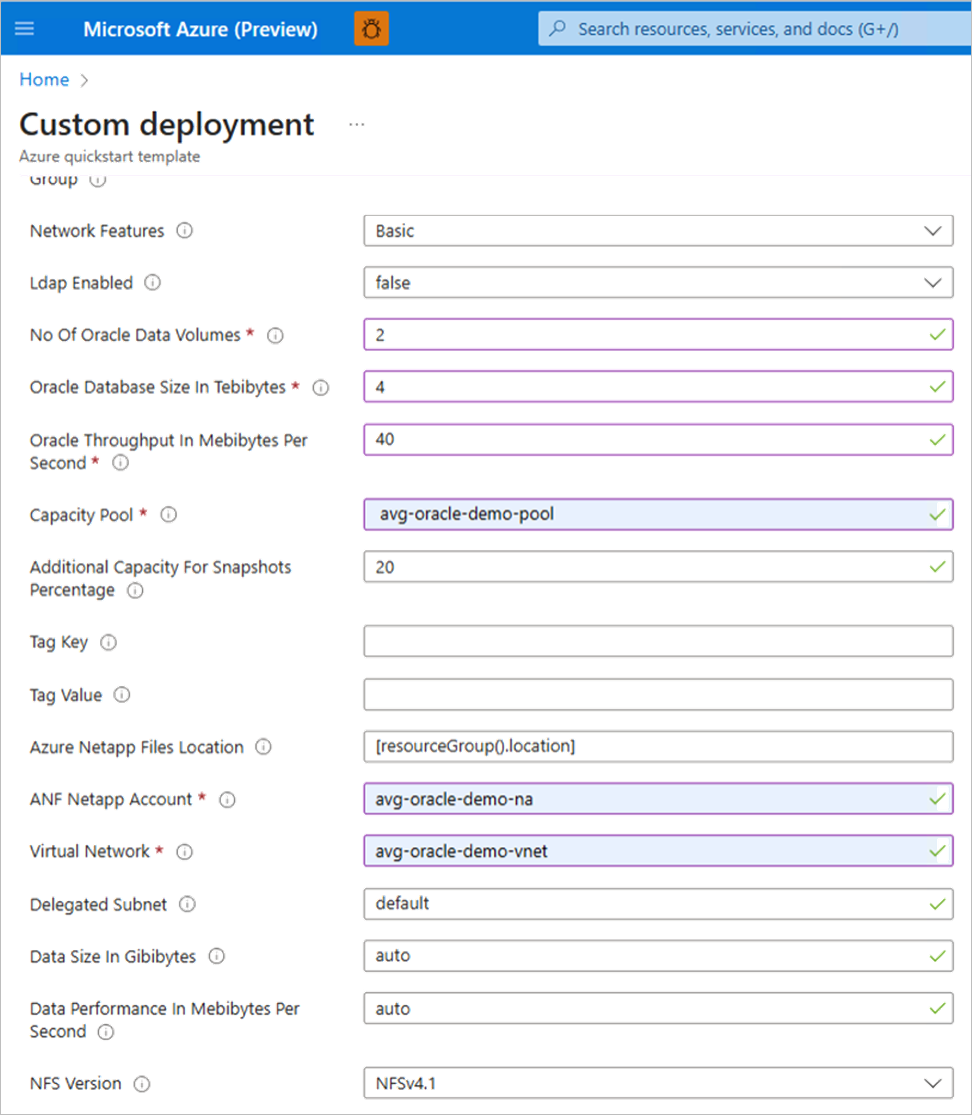

![顯示自訂部署頁面上 [建立] 按鈕的螢幕快照。](media/volume-hard-quota-guidelines/custom-deploy-oracle-create.png)